Wie Sie wahrscheinlich wissen, können Sie mit Android auf einfache Weise geöffnete und kürzlich verwendete Anwendungen über die Multitasking-Taste anzeigen, was sehr nützlich ist, wenn Sie wissen möchten , ob sie Ihr Mobiltelefon verwendet haben oder was sie gesehen haben . Es gibt jedoch auch in diesem System eine versteckte Option, um zu sehen, zu welcher Zeit sie verwendet wurden und sogar zu welchem Zeitpunkt die Anwendungen verwendet wurden.
Neueste offene Anwendungen auf Android
Um die zuletzt verwendeten Apps auf Android oder die zuletzt geöffneten Apps anzuzeigen, berühren Sie einfach die Box-Schaltfläche am unteren Rand des Bildschirms (oder darunter). Ja, dort in der unteren Leiste oder Navigationsleiste.

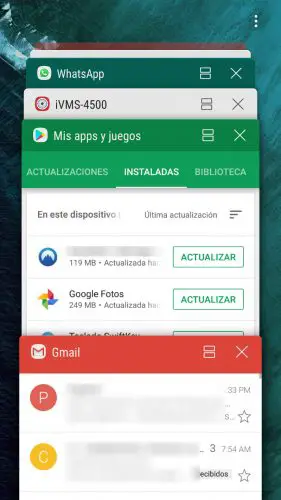
Die zuletzt geöffnete und verwendete Anwendung ist diejenige, die im Vordergrund angezeigt wird (Gmail, in der Abbildung oben). Wenn Sie Ihren Finger nach unten streichen, können Sie den Rest der zuvor verwendeten Anwendungen in chronologischer Reihenfolge sehen.
Leider können Sie diese Funktion für kürzlich verwendete Apps nicht deaktivieren . Was Sie tun können, ist, alle Apps in dieser Liste zu löschen, um keine Beweise dafür zu hinterlassen, was in letzter Zeit verwendet wurde. Auf demselben Bildschirm finden Sie die Schaltfläche ” Alle schließen ” oder einfach eine Schaltfläche “Mülleimer”, die alle dort angezeigten ” letzten Bildschirme ” löscht.
Zuletzt verwendete Apps (Zeit und Nutzungszeit)
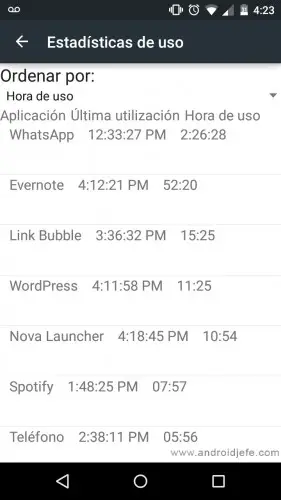
So sehen Sie die zuletzt verwendeten Anwendungen auf einem Samsung Galaxy im Detail.
Wie gesagt, Android hat einen versteckten Bildschirm oder “Fenster” (technisch bekannt als “Aktivität”), mit dem Sie die Nutzungsstatistiken der Anwendungen anzeigen können. Der Zugriff auf diesen Bildschirm erfordert jedoch normalerweise eine zusätzliche Anwendung, wie ich unten erläutern werde.
Auf diesem Bildschirm können Sie nicht nur den Verlauf der geöffneten Anwendungen sehen, wie wir oben gesehen haben, sondern auch, wann sie das letzte Mal verwendet wurden und wie lange.
So zeigen Sie Anwendungsnutzungsstatistiken an
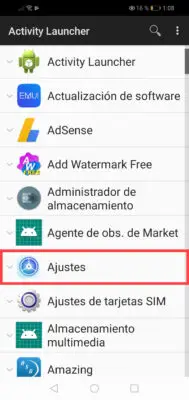
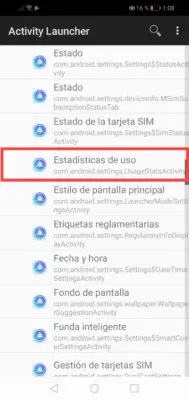
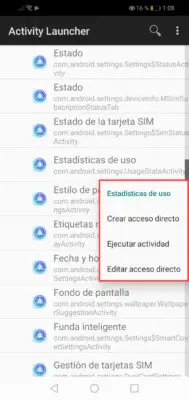
Um auf die Nutzungsstatistiken zuzugreifen, verwenden Sie am einfachsten die Activity Launcher- Anwendung , die bei Google Play verfügbar ist . Sie müssen nur die Anwendung öffnen, auf «Einstellungen», «Nutzungsstatistiken» tippen und schon gelangen Sie in den Verlauf der verwendeten oder geöffneten Anwendungen. Optional können Sie diesem Bildschirm eine Desktop-Verknüpfung hinzufügen, falls Sie ihn häufig aufrufen möchten.
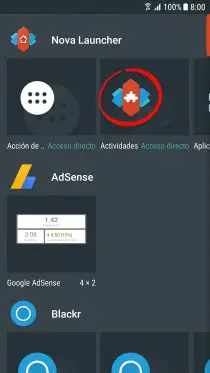
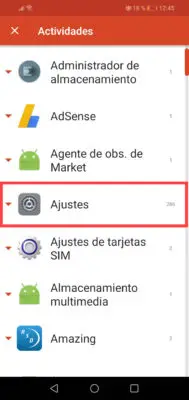
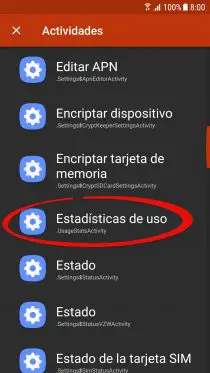
Eine weitere Alternative, um auf diese versteckte Liste verwendeter Apps zuzugreifen, besteht darin, die Nova Launcher- Anwendung zu installieren , die auch im Play Store verfügbar ist und uns nicht nur hilft, die neuesten geöffneten Anwendungen und deren Verwendung zu sehen, sondern auch einer der besten Startbildschirme ist , die Sie haben auf Ihrem Gerät installieren können. Der Prozess ist jedoch dem vorherigen sehr ähnlich, erfordert jedoch einige zusätzliche Schritte.
Sobald der Launcher installiert ist, drücken Sie die Starttaste Ihres Android, wählen Sie “Nova Launcher” und wählen Sie die Option “Immer”. Dies wird als Standard-Startbildschirm festgelegt ( Sie können dies später rückgängig machen ). Führen Sie dann die folgenden Schritte aus.
- Drücken Sie auf dem Startbildschirm lange auf einen leeren Bereich.
- Tippen Sie auf “Widgets”.
- Suchen Sie nach “Aktivitäten”. Halten Sie Ihren Finger auf dieses Element gedrückt und lassen Sie es los, wenn Sie den Startbildschirm sehen.
- Es erscheint automatisch eine lange Liste, in der Sie “Einstellungen” (oder “Konfigurieren”) auswählen müssen.
- Berühren Sie unter allen angezeigten Optionen diejenige mit der Aufschrift “Nutzungsstatistik” ( useStatsActivity ). Auf dem Startbildschirm wird eine Verknüpfung erstellt, die genau “Nutzungsstatistik” heißt.
- Tippen Sie auf diese Verknüpfung, um die zuletzt verwendeten Anwendungen anzuzeigen.
Wie im Bild zu sehen, können Sie Informationen darüber sehen, wann und wie lange jede Anwendung das letzte Mal verwendet wurde. Oben haben Sie die Möglichkeit, die Liste nach Nutzungszeitpunkt, letzter Nutzung und Anwendungsname zu sortieren.
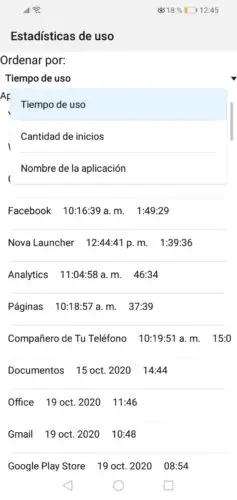
Glücklicherweise ist diese Aktivität auch auf Huawei-Handys verfügbar, was nicht über den Bildschirm gesagt werden kann, um alte Benachrichtigungen zu sehen .
Es ist wichtig zu verdeutlichen, dass dieser Bildschirm Informationen über die Verwendung von Anwendungen im Hintergrund oder eine Funktion einer App enthalten kann, die diskret funktioniert. Beispielsweise können hier Apps erscheinen, die nur eine Benachrichtigung generiert haben. Vielleicht finden Sie damit eine Antwort auf gewisse Ungereimtheiten, die Sie in den Informationen finden.
Zudem muss berücksichtigt werden, dass diese Informationen von Android unregelmäßig (meist täglich) zurückgesetzt werden. Mit anderen Worten, Sie können nur die letzte Zeit und die Nutzungszeit der zuletzt verwendeten Anwendungen anzeigen. Erwarten Sie nicht, Informationen von Apps zu sehen, die vor einer Woche oder einem Monat verwendet wurden. Wenn eine App nicht angezeigt wird, bedeutet dies einfach, dass sie in den letzten Stunden nicht verwendet (nicht geöffnet) wurde.
So beschränken Sie den Download und die Nutzung von Apps oder Spielen auf Android
6 Möglichkeiten, Apps auf Android zu SPERREN
So schließen Sie eine Anwendung auf Android richtig